Linux từ lâu đã không còn là một hệ thống vô danh, chỉ dành cho người dùng cao cấp. Mỗi năm hệ điều hành này ngày càng trở nên phổ biến hơn do thực tế là nó ngày càng trở nên đơn giản hơn. Quá trình cài đặt hệ thống cũng vậy. Mỗi bộ phân phối hiện đại đều được trang bị trình cài đặt riêng, không thua kém gì về độ tiện lợi so với trình cài đặt Windows, và theo một số cách thậm chí còn vượt trội hơn nó.
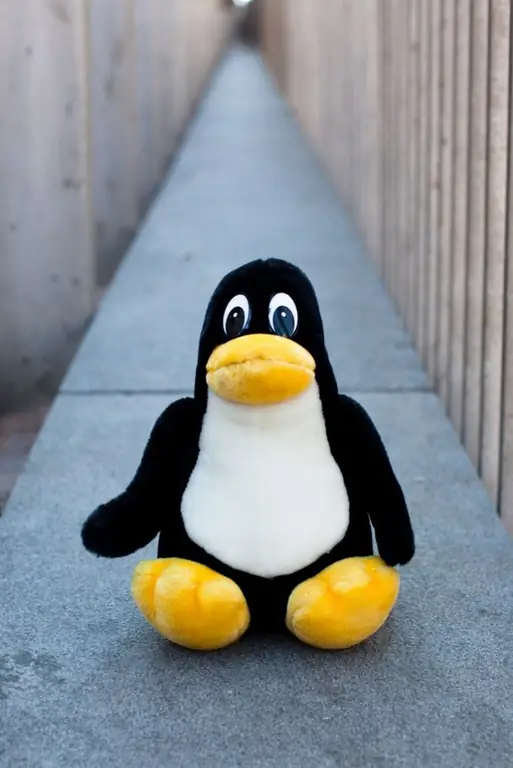
Cần thiết
- - hình ảnh của bất kỳ bản phân phối Linux nào;
- - Đĩa DVD.
Hướng dẫn
Bước 1
Tải xuống hình ảnh của bộ phân phối mà bạn thích sau khi đọc các đánh giá về hệ thống và tìm hiểu tất cả các dữ liệu kỹ thuật. Nhiều người dùng bắt đầu thế giới Linux của họ bằng cách cài đặt Ubuntu, mặc dù Mandriva và Fedora cũng dễ sử dụng.
Bước 2
Ghi hình ảnh đã tải xuống đĩa DVD bằng tiện ích ghi đĩa chuyên dụng. Chương trình UltraISO đối phó tốt với các tác vụ của nó, mặc dù trình quản lý ổ ghi đĩa tiêu chuẩn của Windows Vista và Seven đôi khi có thể hoạt động.
Bước 3
Đặt đĩa vào ổ đĩa và khởi động lại máy tính của bạn. Đảm bảo BIOS của bạn có Menu Khởi động - Tùy chọn thiết bị khởi động đầu tiên. Tiếp theo, trình cài đặt sẽ nhắc bạn chọn ngôn ngữ cài đặt. Tùy thuộc vào phiên bản của bộ phân phối, bản thân trình cài đặt sẽ được khởi chạy, hoặc môi trường đồ họa của hệ thống để làm quen với công việc của Linux. Nếu trình bao đồ họa đã được tải, thì trên màn hình nền, hãy nhấp vào lối tắt Cài đặt.
Bước 4
Làm theo hướng dẫn của trình cài đặt. Bạn có thể cài đặt hệ thống trên các phân vùng đĩa tự chuẩn bị hoặc chọn phân vùng tự động. Sau khi chọn tùy chọn cuối cùng, tất cả dữ liệu trên ổ cứng của bạn sẽ bị xóa.
Bước 5
Chọn đĩa mà cài đặt sẽ được thực hiện, thực hiện phân vùng (sau khi chọn mục thích hợp) và nhấp vào nút "Cài đặt ngay bây giờ".
Bước 6
Nhập vị trí của bạn và chọn bố cục bàn phím của bạn. Tiếp theo, nhập tên người dùng và mật khẩu ưa thích của bạn. Chờ cho đến khi quá trình cài đặt hoàn tất, sau đó nhấn nút "Khởi động lại" và lấy đĩa ra khỏi ổ máy tính. Hệ thống có thể được coi là đã được cài đặt.






